我们win11系统的任务栏默认是居中的,有些用户想要让任务栏靠右边显示,但是不知道怎么操作,我们是通过修改注册表编辑器来实现的,点击打开注册表编辑器,依次打开文件夹,将
我们win11系统的任务栏默认是居中的,有些用户想要让任务栏靠右边显示,但是不知道怎么操作,我们是通过修改注册表编辑器来实现的,点击打开注册表编辑器,依次打开文件夹,将其数值改为02即可,这样任务栏就靠右边显示咯,以下就是win11任务栏靠右边设置方法。
1、首先按下键盘win+r打开运行,输入regedit回车确定
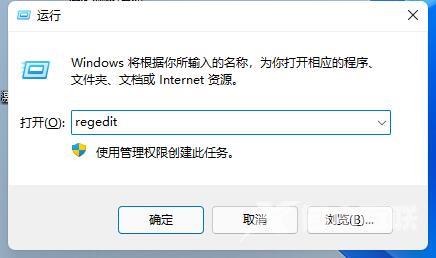
2、在注册表找到如下位置计算机\HKEY_CURRENT_USER\Software\Microsoft\Windows\CurrentVersion\Explorer\StuckRects3
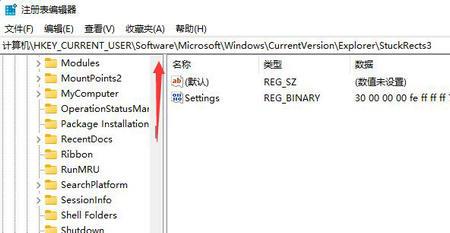
3、双击打开其中的settings文件
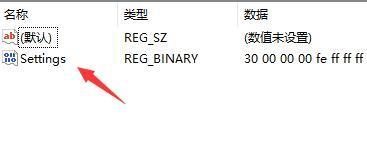
4、将其中框定的数值更改为02就可以将任务栏靠右了
